- 取得連結
- X
- 以電子郵件傳送
- 其他應用程式
接下來將使用 Failover Cluster Manager 將 TXSTUDIO056DB 與 TXSTUDIO057DB 電腦設定為 Windows Failover Cluster
根據先前規劃設定如下
Cluster Name
TXSTUDIO053SRV
IP Address
192.168.0.53
設定為 Windows Failover Cluster 電腦
TXSTUDIO056DB
TXSTUDIO057DB
驗證 Failover Cluster 設定
在 Server Manager 的 Tools 開啟 Failover Cluster Manager
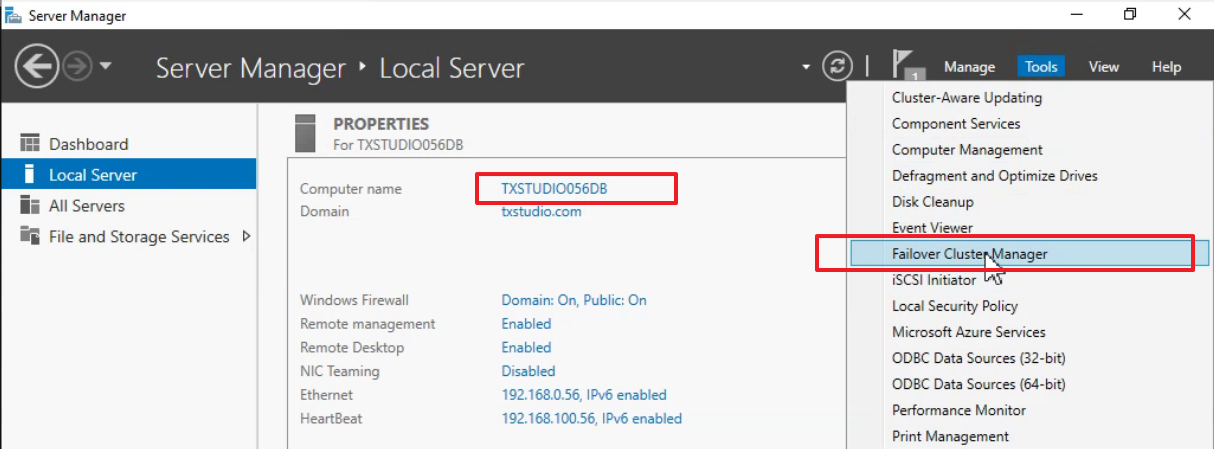
在 Failover Cluster Manager 點選 Validate Configuration...
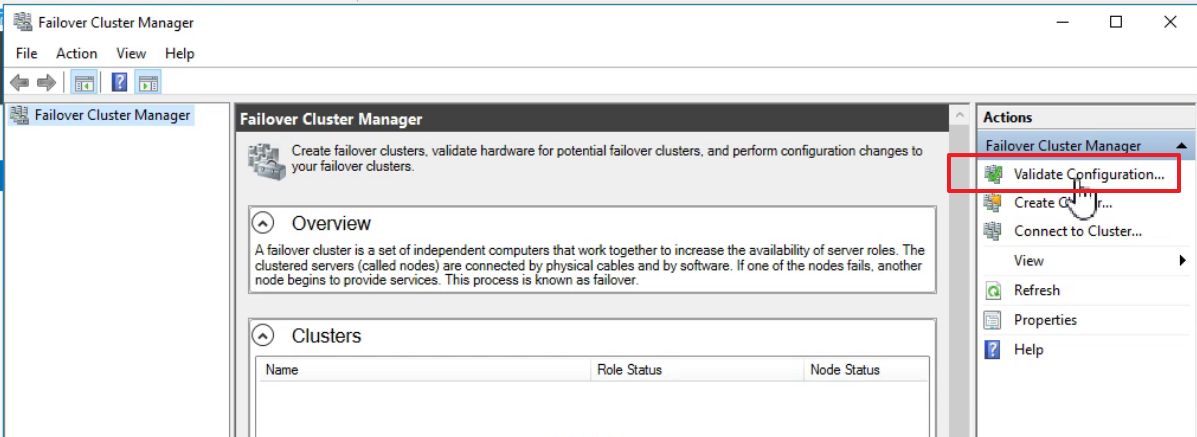
點選 Next
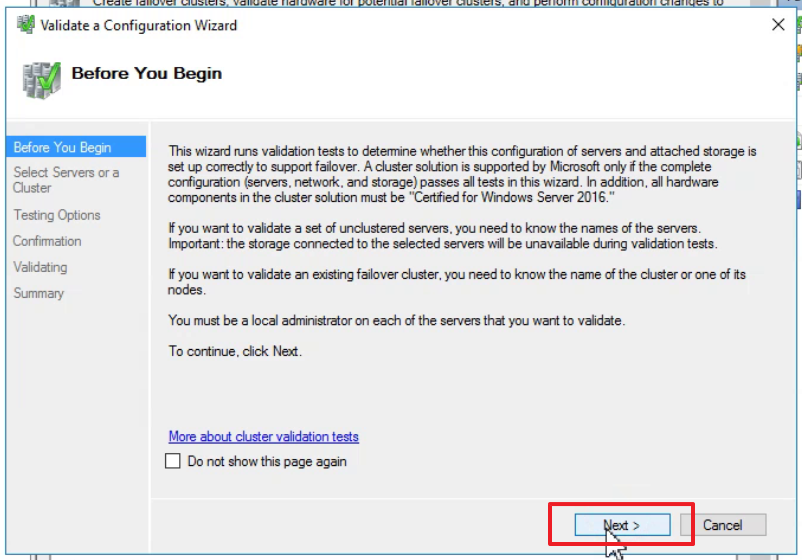
輸入要建立 Failover Cluster 的主機名稱 TXSTUDIO056DB
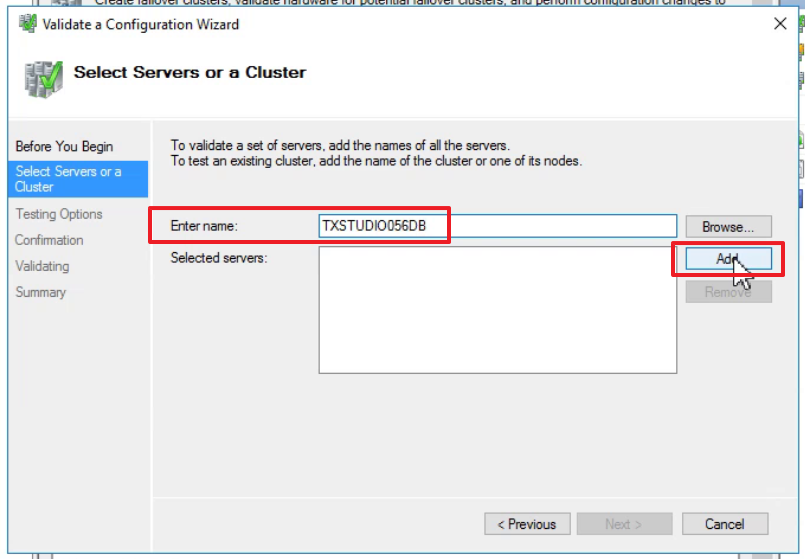
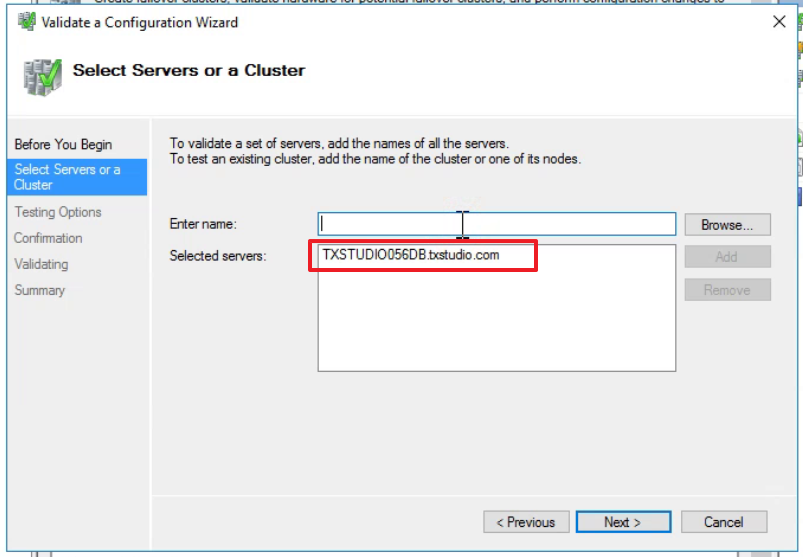
輸入主機名稱 TXSTUDIO057DB
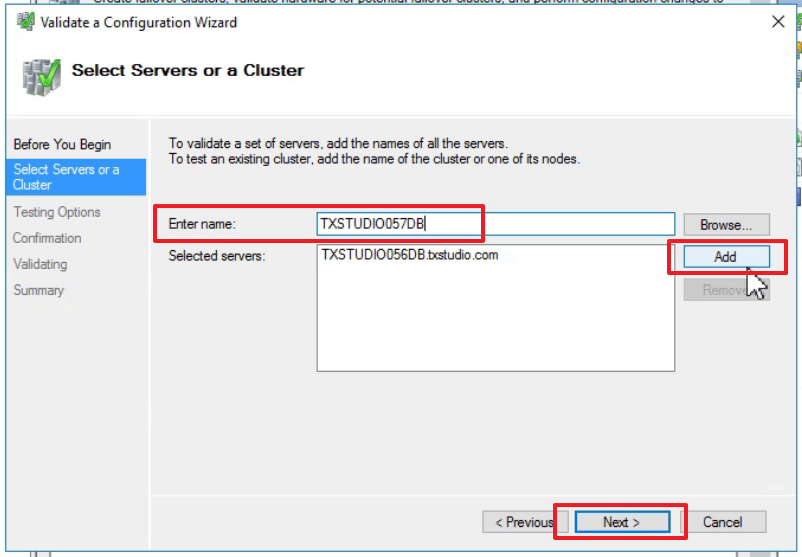
勾選 Run all tests (recommanded)
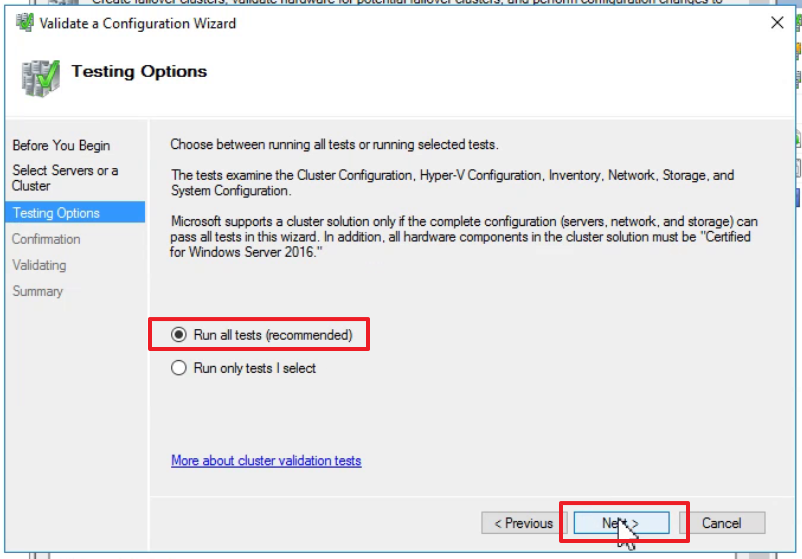
確認要測試的主機清單
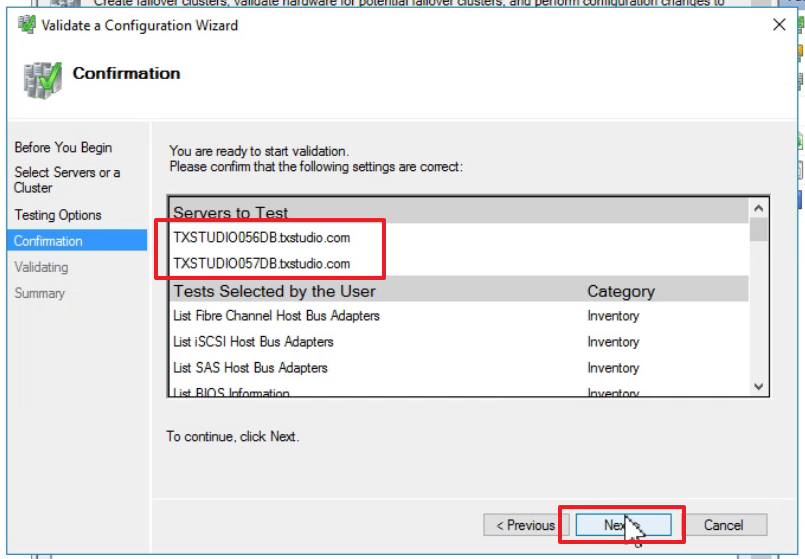
就會開始進行 Failover Cluster 的驗證
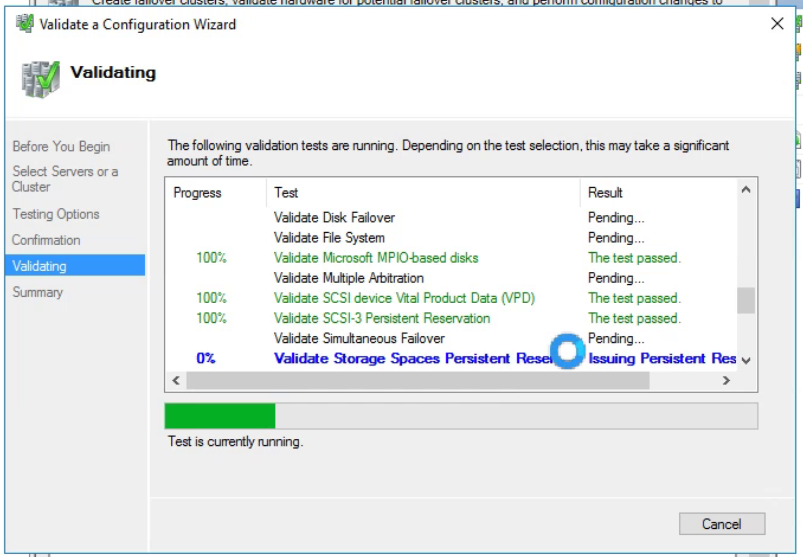
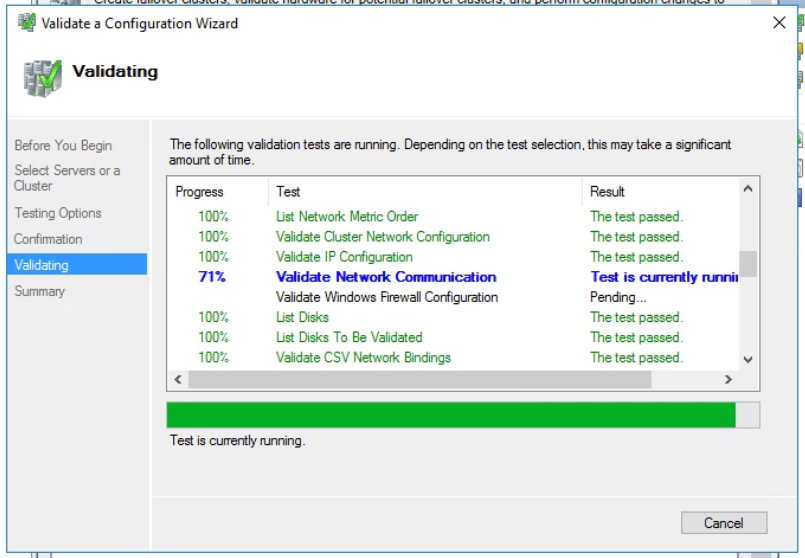
勾選 Create the cluster now using the validated nodes... 並點選 Finish 開啟 Create Cluster Wizard
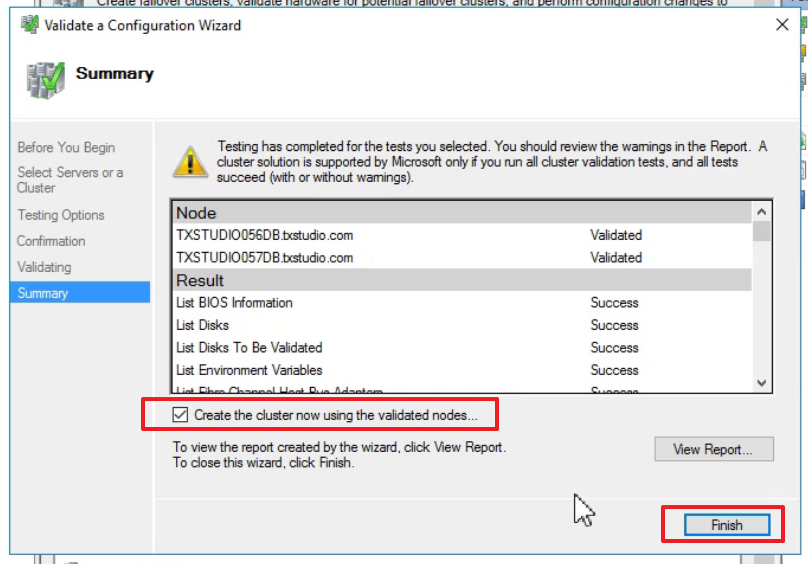
建立 Failover Cluster
點選 Next
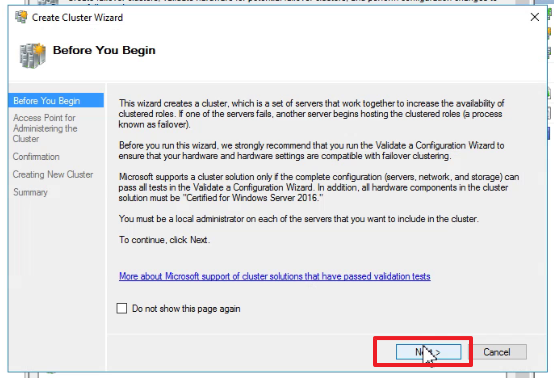
輸入 Cluster 名稱,並指定 IP 位址
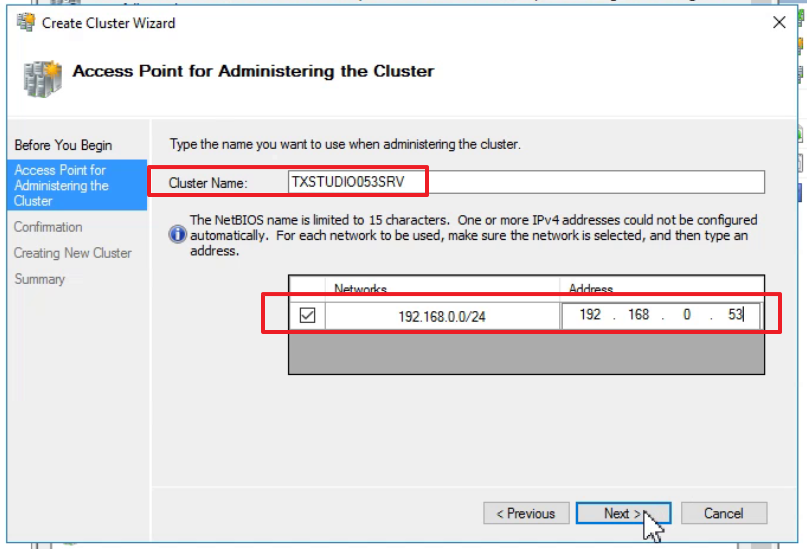
確認要建立的伺服器清單後點選 Next
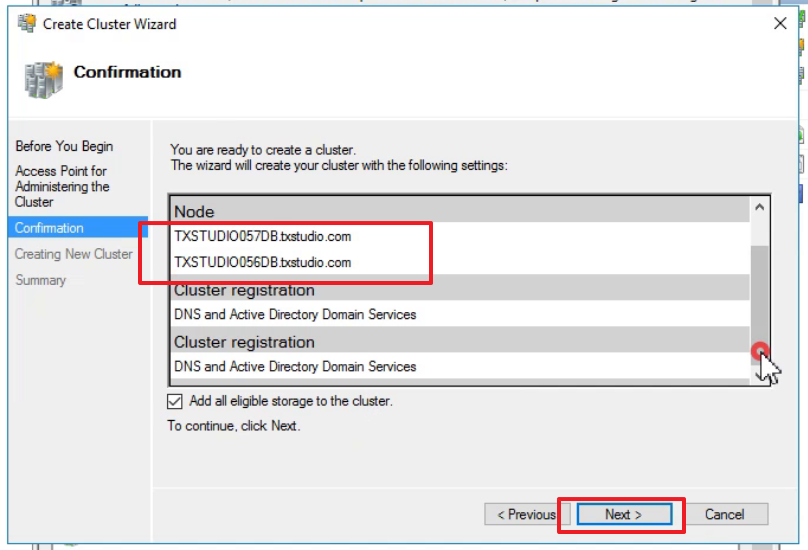
就會開始 Failover Cluster 建立作業
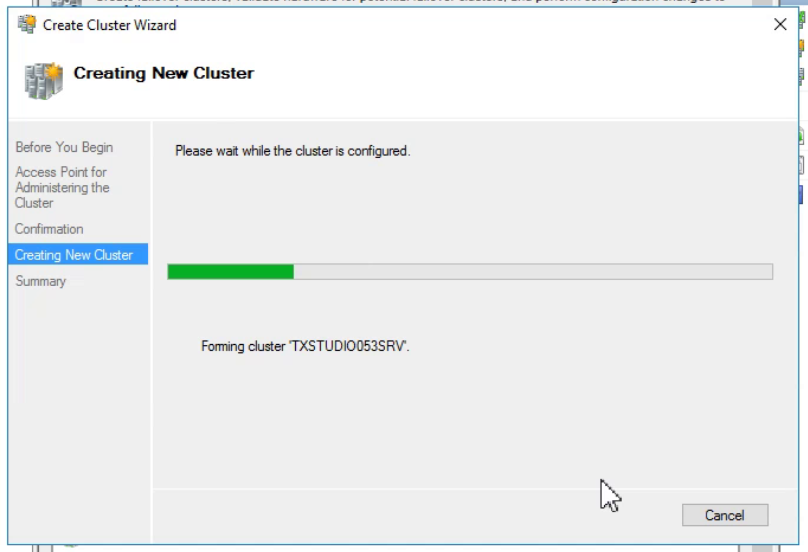
建立完成點選 Finish 關閉
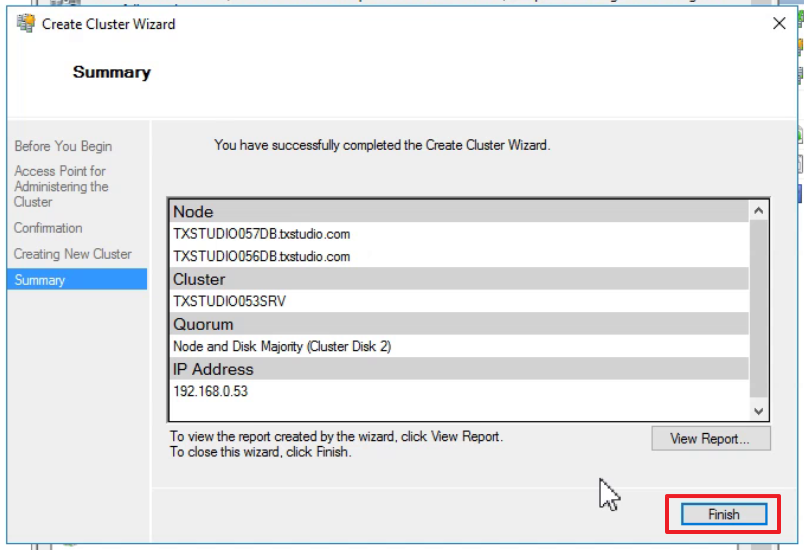
檢視設定完成的 Windows Failover Cluster
使用 Failover Cluster Manager 就可以檢視目前 Failover Cluster 狀態
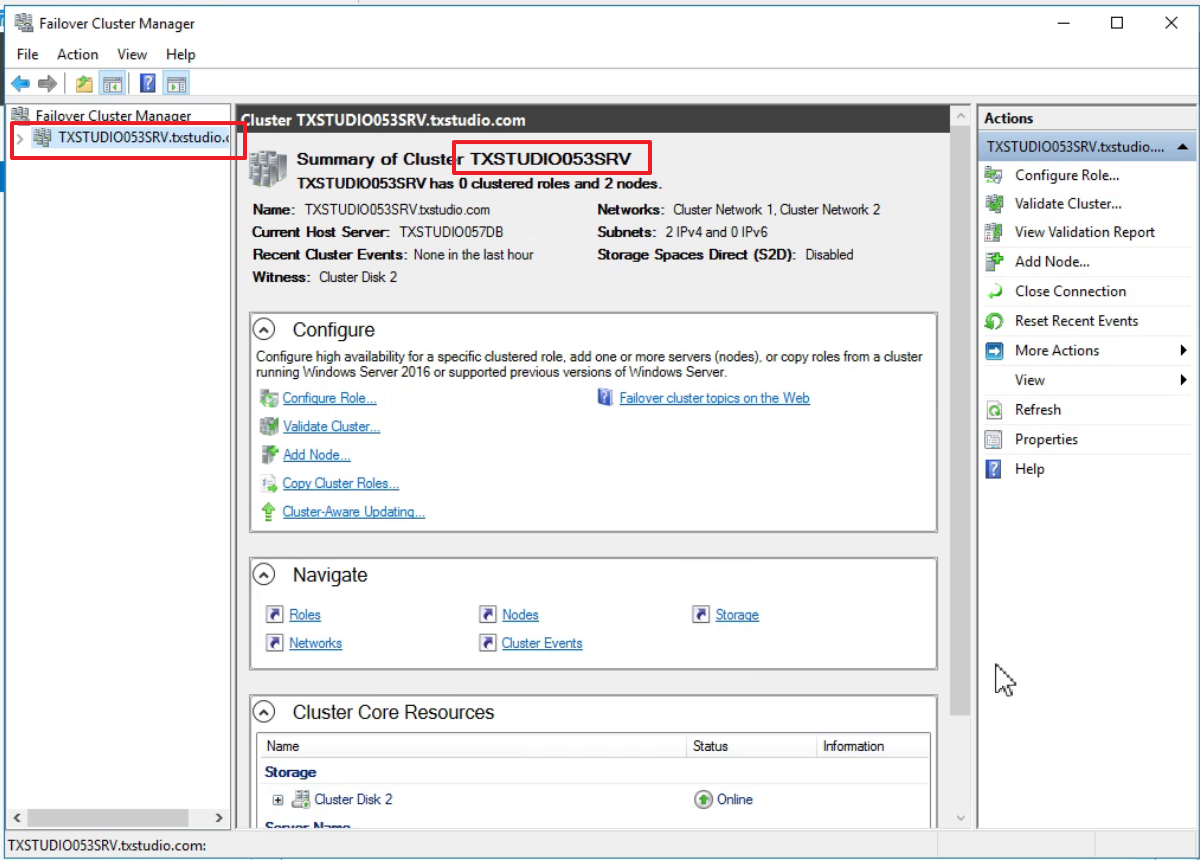
點選 Nodes 檢視節點伺服器清單
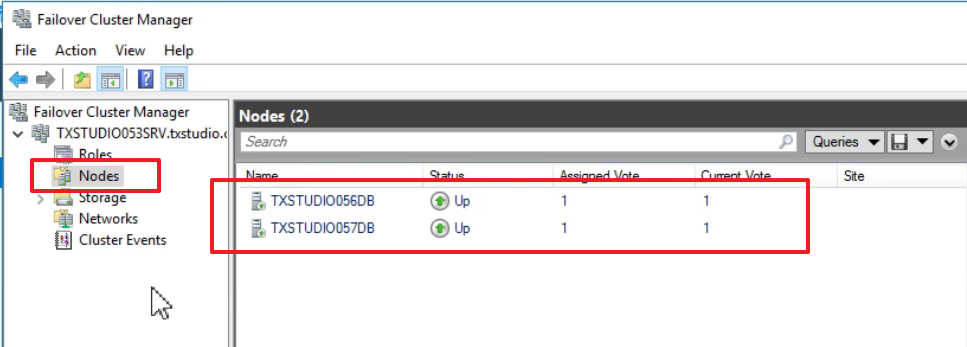
Networks 顯示目前使用的網路介面卡,一個是 HeartBeat 使用
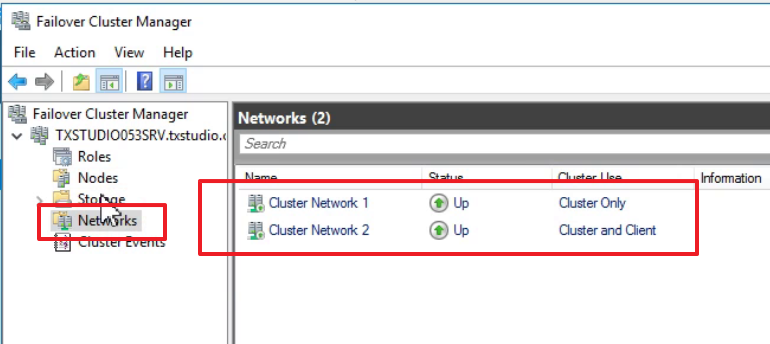
Disks 為掛載的磁碟資訊
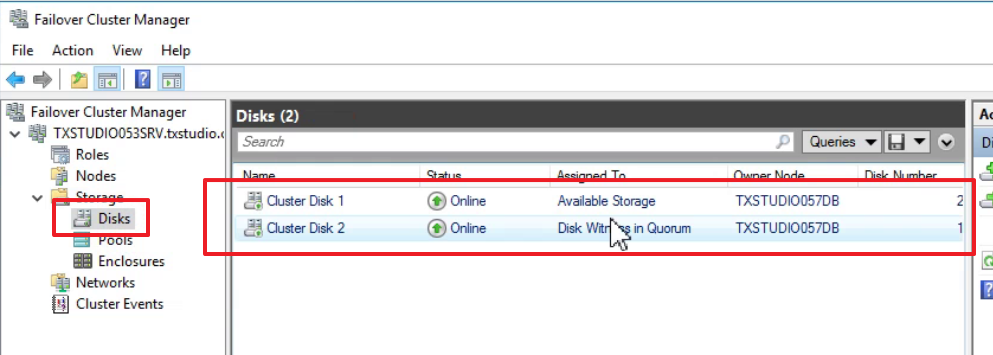
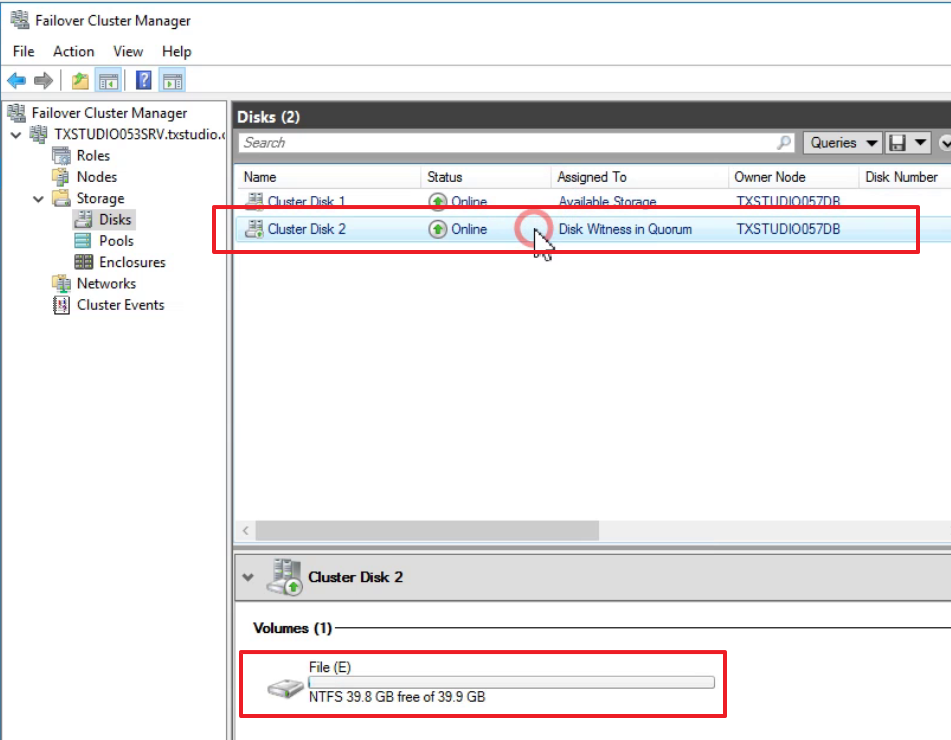
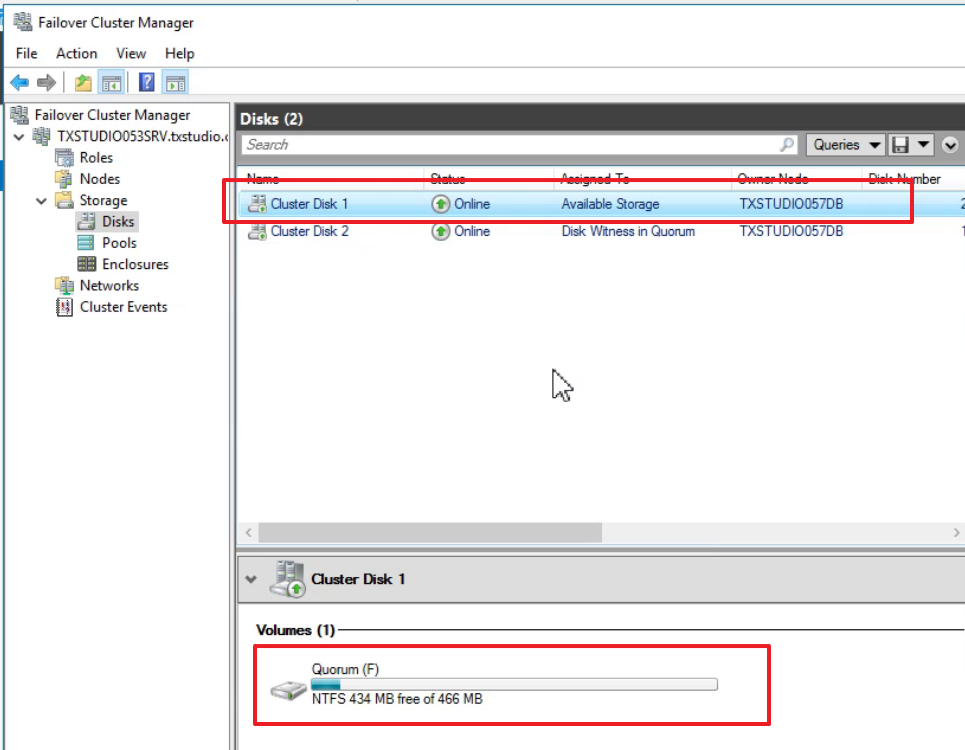
TXSTUDIO056DB 沒有掛載 iSCSI 磁碟
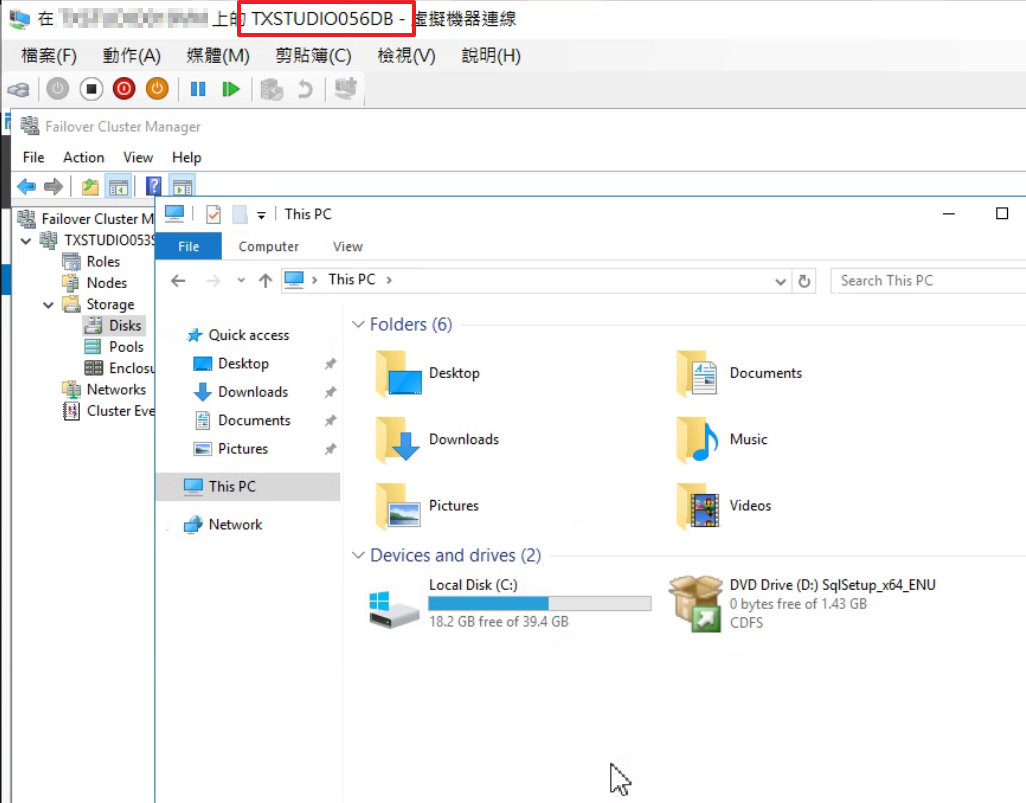
TXSTUDIO057DB 的 iSCSI 磁碟已經掛載上去
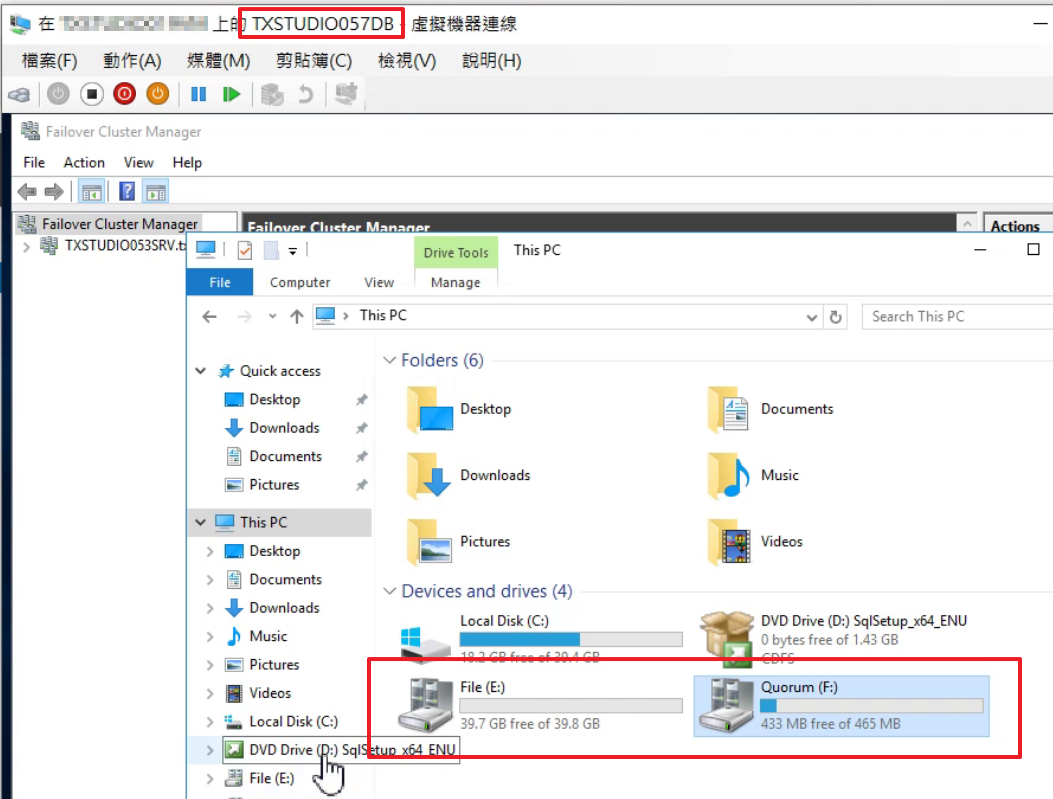
開啟 Failover Cluster Manager
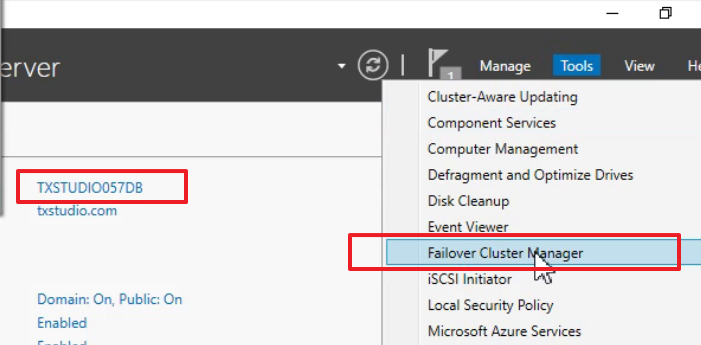
可以看到目前者主要結點為 TXSTUDIO057DB
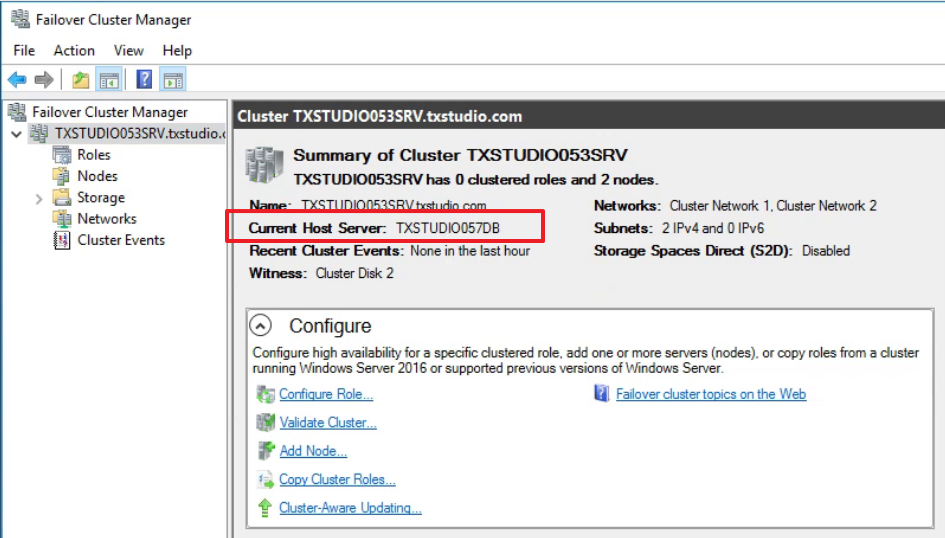
下一步
設定完成後,就要來驗證結果是否正確
快速連結
文章目錄
- 範圍與介紹
- Active Directory Domain Service 簡介
- iSCSI Server 簡介
- SQL Server Failover Cluster 簡介
- 虛擬機器-電腦名稱-存取帳戶規劃
- 安裝網域服務角色
- 升級為網域控制站 (Active Directory Domain Controller)
- 安裝檔案伺服器角色
- 設定 (iSCSI Target)
- 將虛擬機器加入至網域 (Domain) 環境
- 建立提供給 SQL Server 使用的服務與管理帳號
- 設定 Windows Server 連線至 iSCSI Target 提供網路磁碟
- 安裝 Windows Server Failover Cluster 功能
- 建立 Windows Server Failover Cluster 環境
- 番外篇:修正仲裁磁碟空間
- 驗證-確認 Windows Server Failover Cluster
- 安裝新的 SQL Server Failover Cluster 環境
- 將新的 SQL Server Failover Cluster 節點加入至既有 SQL Server Failover Cluster
- 驗證 SQL Server Failover Cluster
- 還原 AdventureWorks2017 範例資料庫 SQL Server Failover Cluster
- 將第三台 Windows Server 加入至網域 (Domain)
- 加入既有的 Windows Server Failover Cluster
- 安裝獨立的 SQL Server 執行個體 (ID=SQLSERVERBK) 因為 (ID=MSSQLSERVER) 已存在
- 啟用 Always On Availability Group 功能 (Failover Cluster & SQLSERVERBK)
- 開啟所有 Windows Server 的 5022 連接埠 (因為很容易忘記所以額外抽出來)
- 設定高可用性群組前的準備:進行資料庫完整備份
- 進行高可用性群組設定-可用性副本的路徑不存在-建立F磁碟區
- 設定 AdventureWorks2017 作為可用性資料庫:使用 UNC 共享
- 驗證 SQL Server Always On 設定
- 總結與心得
留言
張貼留言